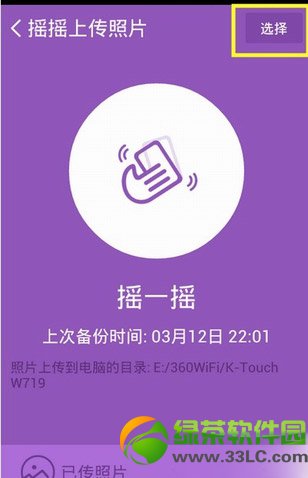萬盛學電腦網 >> 圖文處理 >> 美圖秀秀教程 >> 網店圖片處理常見問題解答
網店圖片處理常見問題解答
換季了,新貨要上架,很多寶貝圖片需要處理,網店掌櫃們都忙得團團轉。“百度知道”裡有關網店圖片處理的求助問題也越來越多,今天小編特意從中挑選出兩個具有代表性的問題來解答,希望能幫助網店掌櫃們解決一些實際問題。
問題一:1、淘寶圖片素材哪裡有?
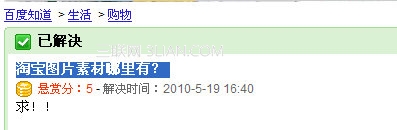
圖1 淘寶圖片素材哪裡有
小編解答:獲取網店圖片素材的途徑很多,“美圖淘淘”是一款為網店掌櫃量身定制的網店圖片批量處理工具,內置豐富的網店圖片處理素材,可供大家免費使用。
運行“美圖淘淘”,將圖片導入,即可切換到“素材”窗口,窗口右側“在線素材”列表中就有很多專門為網店定制的圖片素材,時尚精美,點點鼠標就可以疊加到網店圖片,非常方便(如圖2),更重要的是這一切都是免費的。

圖2 內置精美素材
在默認狀況下,“美圖淘淘”只顯示新品、店鋪信譽、折扣、贈品等常用素材,單擊“管理分類”,在彈出“管理分類”窗口裡,就可以調用更多素材(如圖3)。

圖3 調用更多素材
問題二:淘寶網店圖片如何處理?有沒有誰能把步驟提供給我呢?
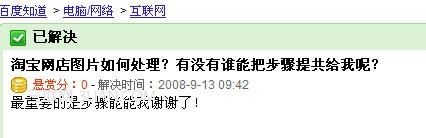
圖4 網店圖片如何處理
小編解答:處理網店圖片的方法很多,PS雖然專業但是太過復雜繁瑣,這裡就不介紹了。小編給大家推薦簡單易用的“美圖淘淘”,下面就應這們網友的要求,分步講解如何用“美圖淘淘”批量處理網店圖片。
第一步:批量導入圖片。運行“美圖淘淘”,單擊“批量導入圖片”按鈕,彈出“打開”窗口,進入存儲網店圖片的文件夾,選中需要的圖片,單擊“打開”按鈕,就會彈出“批量導入圖片”窗口,根據圖片的要求勾選剪裁尺寸,或者自定義剪裁尺寸,最後單擊“確定導入”按鈕(如圖5),就可以批量導入圖片了。

圖5 批量導入圖片
第二步:批量添加素材。將圖片導入美圖淘淘後,切換到“素材”窗口,從窗口右側“在線素材”中選擇並單擊一種素材,素材自動疊加到圖片上,調整好大小和位置,即可給網店圖片批量加上素材(如圖6)。

圖6 批量添加素材
第三步:批量生成圖片。處理好圖片後,單擊“生成圖片”按鈕,彈出“浏覽文件夾”窗口,單擊“畫質設置”按鈕,在“畫質設置”窗口裡,根據實際需要拖動滑塊設置好畫質,設置好保存位置,最後單擊“確定”按鈕後(如圖7),即可批量生成網店圖片。

圖7 批量生成圖片
以上就是我為大家解答的兩則關於網店圖片處理問題,從上面講解中不難發現,“美圖淘淘”不僅內容豐富素材,而且操作非常方便,真不愧為網店掌櫃量身定制的網店圖片批量處理工具。作為網店掌櫃要輕松快捷地處理網店圖片,“美圖淘淘”一定是最佳選擇。
注:更多精彩教程請關注三聯美圖秀秀教程欄目
- 上一頁:美圖淘淘快速提升網店櫥窗點擊率方法
- 下一頁:美圖淘淘快速裝飾寶貝圖片秘訣